如何查看win10电脑的cpu对于虚拟化是否支持
随着科技的发展,电脑已经成为人们日常生活中必不可少的工具,当我们在使用电脑运行一些特别的应用时,需要cpu能够虚拟化,接下来就由小编来告诉大家如何查看电脑是否支持虚拟化。
方法/步骤1
1. 第一步,打开电脑后右键点击桌面空白处,在弹出菜单中选择任务管理器选项。

2. 第二步,在打开的管理器窗口中点击下方的详细信息选项。

3. 第三步,点击上方菜单栏中的性能标签。
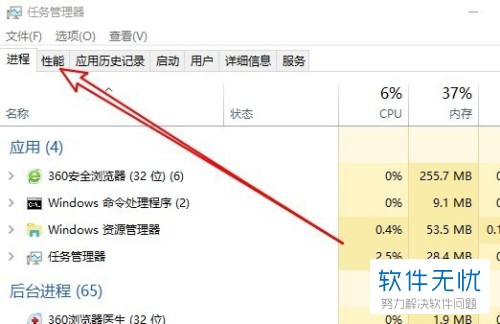
4. 第四步,进入性能页面后点击左侧的cpu功能。
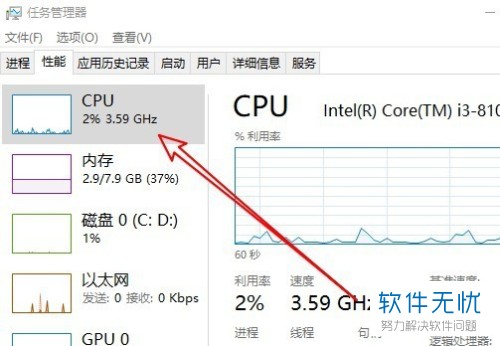
5. 第五步,在右侧的详情页中可以看到虚拟化:已启用字样,说明cpu支持虚拟化。
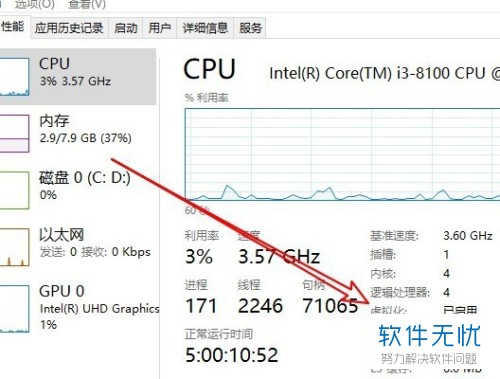
方法/步骤2
1.第一步,打开电脑后点击左下角的开始图标,在弹出菜单中点击运行选项。
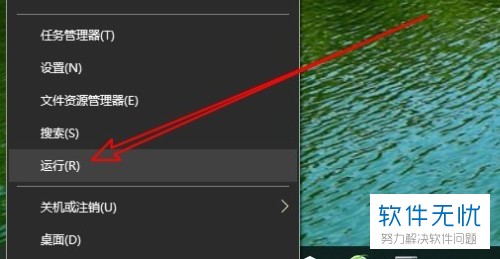
2.第二步,进入运行窗口后输入指令——systeminfo,并点击回车键。
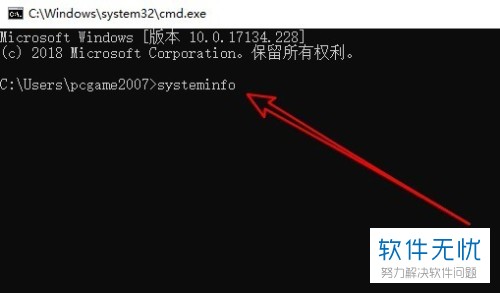
3.第三步,在弹出的信息中如果看到虚拟化监视器模式扩展:是字样,则代表电脑CPU能够虚拟化。
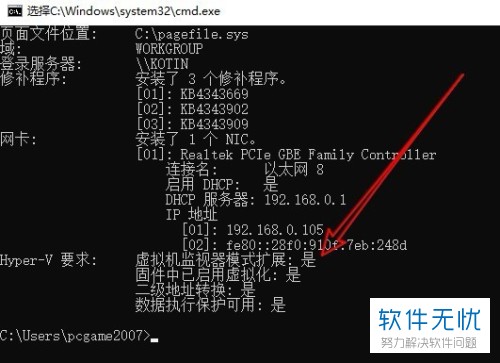
以上就是小编为大家带来的查看电win10电脑cpu是否支持虚拟化的方法。
分享:
相关推荐
- 【其他】 WPS表格Unicode文本 04-30
- 【其他】 WPS表格unique 04-30
- 【其他】 WPS表格utf-8 04-30
- 【其他】 WPS表格u盘删除怎么恢复 04-30
- 【其他】 WPS表格运行慢,卡怎么办解决 04-30
- 【其他】 WPS表格与Excel的区别 04-30
- 【其他】 哔哩哔哩漫画怎么完成今日推荐任务 04-30
- 【其他】 WPS表格隐藏的列怎么显示出来 04-30
- 【其他】 WPS表格图片怎么置于文字下方 04-30
- 【其他】 WPS表格图片怎么跟随表格 04-30
本周热门
-
iphone序列号查询官方入口在哪里 2024/04/11
-
输入手机号一键查询快递入口网址大全 2024/04/11
-
oppo云服务平台登录入口 2020/05/18
-
outlook邮箱怎么改密码 2024/01/02
-
mbti官网免费版2024入口 2024/04/11
-
苹果官网序列号查询入口 2023/03/04
-
光信号灯不亮是怎么回事 2024/04/15
-
网线水晶头颜色顺序图片 2020/08/11
本月热门
-
iphone序列号查询官方入口在哪里 2024/04/11
-
输入手机号一键查询快递入口网址大全 2024/04/11
-
oppo云服务平台登录入口 2020/05/18
-
outlook邮箱怎么改密码 2024/01/02
-
mbti官网免费版2024入口 2024/04/11
-
苹果官网序列号查询入口 2023/03/04
-
光信号灯不亮是怎么回事 2024/04/15
-
fishbowl鱼缸测试网址 2024/04/15
-
计算器上各个键的名称及功能介绍大全 2023/02/21
-
正负号±怎么打 2024/01/08












